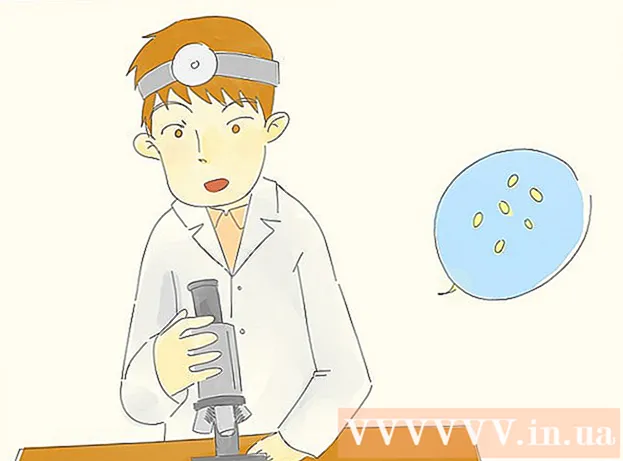Аўтар:
John Stephens
Дата Стварэння:
27 Студзень 2021
Дата Абнаўлення:
1 Ліпень 2024

Задаволены
Facebook Messenger - гэта самастойнае прыкладанне, якое дазваляе мець зносіны і адпраўляць паведамленні з сябрамі на Facebook без доступу да прыкладання Facebook. У некаторых краінах можна стварыць уліковы запіс Messenger без уліковага запісу Facebook. Гэта дадатак падтрымліваецца на тэлефонах iPhone, Android і Windows. Вы можаце атрымаць доступ да Messenger з афіцыйнага сайта Messenger на вашым кампутары. Акрамя таго, каб мець зносіны з сябрамі, Messenger дазваляе вам здзяйсняць бясплатныя рэгулярныя тэлефонныя званкі і відэазванкі, адпраўляць і атрымліваць грошы альбо мець зносіны з чат-ботамі.
Крокі
Спосаб 1 з 4: iPhone, iPad і iPod Touch
Адкрыйце App Store на прыладзе iOS. Вы можаце ўсталяваць Messenger, каб бясплатна выкарыстоўваць яго ў App Store.
- Вы можаце атрымаць доступ да старонкі прыкладання Messenger у App Store, адкрыўшы раздзел "Паведамленні" ў дадатку Facebook, націснуўшы "Устанавіць".

Націсніце на ўкладку "Пошук" унізе экрана. Гэта адкрые поле пошуку праграмы.
Знайсці "Пасланец.’ З'явіцца спіс прыкладанняў, якія адпавядаюць пошуку змесціва.

Націсніце "GET" побач з дадаткам "Messenger". Пераканайцеся, што гэта дадатак, распрацаваны "Facebook, Inc."
Націсніце "УСТАНАВІЦЬ", каб усталяваць прыкладанне. Прыкладанне адразу загрузіцца на прыладу.
- У залежнасці ад налад, перад загрузкай прыкладання неабходна ўвесці ідэнтыфікатар Apple і пароль.
- Вам трэба падключэнне да бесправадной сеткі для загрузкі праграм з App Store.

Запусціце Facebook Messenger пасля загрузкі. Вы можаце знайсці прыкладанне на галоўным экране альбо націснуць кнопку "АДКРЫЦЬ" побач з дадаткам на старонцы App Store пасля загрузкі.
Увайдзіце ў Facebook Messenger. Пры запуску Messenger вам прапануецца ўвайсці. Калі ў вас на вашым прыладзе iOS усталяваны Facebook, вы можаце хутка ўвайсці з той жа ўліковай запісам Facebook.
- Калі вы хочаце ўвайсці з іншым уліковым запісам Facebook, націсніце "Змяніць уліковы запіс" і ўвайдзіце з уліковым запісам, які вы хочаце выкарыстоўваць.
Увайдзіце ў Facebook Messenger без выкарыстання ўліковага запісу Facebook (толькі ў асобных рэгіёнах). Вам не патрэбен уліковы запіс Facebook для выкарыстання Facebook Messenger, калі вы жывяце ў ЗША, Канадзе ці Венесуэле. Вам не трэба ствараць уліковы запіс Facebook, прыкладанне дазваляе вам мець зносіны з сябрамі, выкарыстоўваючы мессенджер Facebook у вашых кантактах.
- Націсніце "Не ў Facebook?" (Не ў Facebook) на экране ўваходу ў Messenger.
- Увядзіце нумар тэлефона.
- Увядзіце код, адпраўлены на ваш тэлефон праз SMS.
- Увядзіце імя, якое вы хочаце адлюстраваць у Messenger, і загрузіце свой аватар.
Вырашыце, уключаць апавяшчэнні ці не. Messenger просіць вас уключыць апавяшчэнні аб праграмах. Вы не можаце атрымліваць апавяшчэнні без "ОК".
- Вы атрымаеце апавяшчэнне, калі з'явяцца паведамленні, паступяць званкі. Messenger працуе аналагічна праграме абмену паведамленнямі на тэлефоне.
- Калі ў вас не ўключаны апавяшчэнні, вы не атрымаеце апавяшчэнне, калі хтосьці патэлефануе ці зробіць відэазванок, калі вы не карыстаецеся дадаткам Messenger. Не забудзьцеся ўключыць апавяшчэнні, калі вы хочаце выкарыстоўваць Messenger і відэазванкі, інакш вы пропусціце шмат званкоў.
Увядзіце нумар тэлефона. Messenger просіць вас увесці нумар тэлефона, каб сябры маглі лёгка знайсці вас. Калі нумар тэлефона звязаны з уліковым запісам Facebook, ён ужо будзе ў спісе. Уводзіць нумар тэлефона ці не - вырашаць вам.
Вырашыце, ці хочаце вы сінхранізаваць свае кантакты. Messenger праскануе вашы кантакты на тэлефоне і знойдзе карыстальнікаў Messenger. Калі вы не хочаце, абярыце "ОК"> "Дазволіць".
- Калі ўключыць, Messenger будзе працягваць сачыць за кантактамі прылады і рэгулярна абнаўляць новыя ўліковыя запісы з дапамогай Messenger. Такім чынам, вы можаце лёгка дадаваць сяброў у Messenger, усе аперацыі будуць адбывацца аўтаматычна, калі вы захаваеце нумар тэлефона чалавека ў сваіх кантактах.
Пачніце выкарыстоўваць Messenger. Пасля ўваходу ў сістэму вы ўбачыце ўсе паведамленні на Facebook. Вы можаце мець зносіны ў чаце, тэлефанаваць і рабіць відэазванкі. Вы можаце звярнуцца да Інтэрнэт-падручнікаў пра тое, як карыстацца Messenger. рэклама
Спосаб 2 з 4: Android
Адкрыйце краму Google Play. Facebook Messenger даступны бясплатна ў краме Google Play.
- Вы можаце атрымаць доступ да старонкі Messenger непасрэдна, адкрыўшы мессенджер Facebook.
Пошук "Пасланец.’ З'явіцца спіс вынікаў, адпаведных Messenger.
Абярыце "Messenger" са спісу. Абярыце прыкладанне Messenger, распрацаванае "Facebook", якое звычайна знаходзіцца ў верхняй частцы спісу.
Націсніце "Усталяваць.’ Звярніцеся да раздзела пра правы ліцэнзіі і націсніце "Прыняць", калі хочаце ўсталяваць.
- На Android 6.0 і больш позняй версіі вы павінны прымаць дазволы пры запуску праграмы, а не пры загрузцы.
- Увядзіце пароль вашага ўліковага запісу Google (калі патрабуецца). У залежнасці ад налад бяспекі пры загрузцы прыкладання можа спатрэбіцца ўвесці пароль.
Дачакайцеся загрузкі праграмы. Гэта можа заняць некалькі хвілін. У залежнасці ад налад Крамы Play вам можа спатрэбіцца падключэнне Wi-Fi для загрузкі прыкладання.
Запусціце прыкладанне Messenger. Вы можаце знайсці прыкладанне на галоўным экране альбо ў скрыні праграм. Вы можаце націснуць кнопку "Адкрыць" на старонцы прыкладання Messenger.
Увайдзіце ў свой рахунак на Facebook. Калі прыкладанне Facebook ужо ўсталявана на вашай прыладзе Android, вам будзе прапанавана працягваць выкарыстоўваць гэты ўліковы запіс у Messenger. Вы можаце ўвайсці ў іншы ўліковы запіс, націснуўшы "Змяніць уліковы запіс".
Увайдзіце без выкарыстання ўліковага запісу Facebook (выбраць рэгіёны). Вам не патрэбен уліковы запіс Facebook для выкарыстання Facebook Messenger, калі вы жывяце ў ЗША, Канадзе, Перу ці Венесуэле. Звярніце ўвагу, што вы можаце мець зносіны толькі з людзьмі ў вашых кантактах, выкарыстоўваючы Messenger, не можаце звязацца з вамі на Facebook.
- Націсніце "Не ў Facebook?" на экране ўваходу.
- Калі ласка, увядзіце нумар тэлефона.
- Увядзіце код, адпраўлены на ваш тэлефон праз тэкставае паведамленне.
- У чаце ўвядзіце адлюстраванае імя.
Дадайце нумар тэлефона (неабавязкова). Вам трэба будзе ўвесці нумар тэлефона, каб сябры маглі лёгка яго знайсці. Калі нумар тэлефона падлучаны да Facebook, нумар будзе адлюстраваны. Вы можаце прапусціць гэты крок, націснуўшы "Не зараз".
Вырашыце, загружаць кантакты з тэлефона ці не (неабавязкова). Facebook Messenger запытае доступ да кантактаў, каб праверыць, ці выкарыстоўваюць гэтыя кантакты Messenger. Вы можаце прапусціць гэты крок, націснуўшы "Не зараз".
- Загрузка кантактаў дазваляе Messenger пастаянна абнаўляць і аўтаматычна дадаваць кантакты з уліковых запісаў Messenger. Пры даданні новага кантакту ў спіс кантактаў Messenger правярае, ці звязаны гэты нумар з уліковым запісам Messenger. Калі так, уліковы запіс будзе дададзены ў спіс сяброў Messenger.
Пачніце карыстацца Facebook Messenger. Пасля ўваходу ў сістэму вы ўбачыце поўныя чаты ў Facebook. Вы можаце выкарыстоўваць прыкладанне для зносін з сябрамі на Facebook. Для больш падрабязнай інфармацыі звярніцеся да Інтэрнэт-падручніка. рэклама
Спосаб 3 з 4: Windows Phone
Адкрыйце краму Windows. Facebook Messenger даступны бясплатна ў краме Windows.
Знайдзіце ключавыя словы "Пасланец Facebook.’ З'явіцца спіс адпаведных прыкладанняў.
Націсніце "Messenger" у спісе вынікаў. Пераканайцеся, што прыкладанне распрацавана "Facebook Inc."
Націсніце "Устанавіць", каб загрузіць Messenger. Дадатак будзе загружана на прыладу.
Увайдзіце ў Facebook Messenger. Калі вы ўвайшлі ў сістэму з Facebook, усталяваным на тэлефоне Windows, вы можаце хутка ўвайсці з той жа ўліковай запісам. Калі вы выкарыстоўваеце іншы ўліковы запіс, націсніце "Змяніць уліковы запіс" і ўвайдзіце.
Дадайце нумар тэлефона (неабавязкова). Messenger папросіць вас увесці нумар тэлефона, каб сябры маглі лёгка яго знайсці. Вы можаце прапусціць гэты крок.
Вырашыце, ці дазволіць Messenger сканаваць вашы кантакты ў тэлефоне. Messenger можа адсочваць кантакты і апавяшчаць вас, калі вы дадаеце кантакты з дапамогай Messenger. Вы можаце прапусціць гэты крок.
- Messenger будзе правяраць новыя кантакты і аўтаматычна дадаваць іх у спіс сяброў, калі нумар звязаны з вашым уліковым запісам Messenger.
Пачніце выкарыстоўваць Messenger. Увайшоўшы ў сістэму, вы можаце выкарыстоўваць Messenger для зносін са сваімі сябрамі на Facebook. Звярніце ўвагу, што дадатак для Windows Phone выданне выконвае версіі iOS і Android, якія не маюць занадта шмат функцыянальных магчымасцей. рэклама
Спосаб 4 з 4: Веб-сайт Messenger на кампутары
Доступ.у вэб-аглядальніку. Вы можаце выкарыстоўваць вэб-сайт Messenger для доступу да паведамленняў на вашым кампутары.
- Вэб-сайт - гэта адзіны спосаб атрымаць доступ да Messenger з кампутара. Не загружайце праграмы Messenger, запраграмаваныя іншымі, бо яны неафіцыйныя і ўтрымліваюць шмат рызык.
Увайдзіце ў свой рахунак на Facebook. Калі вы ўвайшлі ў адзін і той жа рахунак Facebook у вашым аглядальніку, вы ўбачыце кнопку "Працягнуць як Ваша імя"(Працягвайце" ваша імя "). Націсніце" Змяніць уліковы запіс ", калі хочаце ўвайсці з іншай уліковай запісам Facebook.
Пачніце карыстацца вэб-сайтам Messenger. Вы можаце выкарыстоўваць большасць тых жа функцый у мабільным дадатку. Размовы пералічваюцца ў левай частцы экрана. Націснуўшы на кнопку, вы пашырыце размову, вы ўбачыце кантактную інфармацыю справа. рэклама